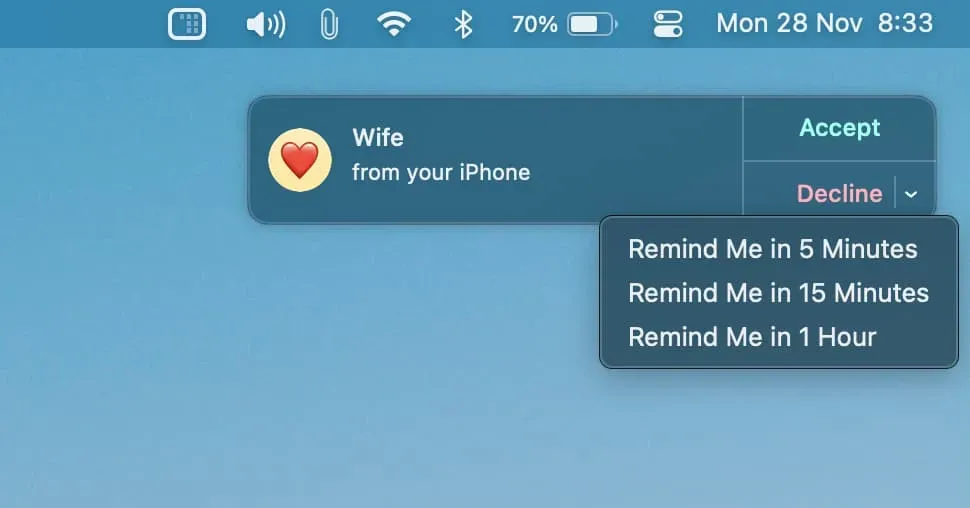Когда вы получаете телефонный звонок или вызов FaceTime, когда ваш iPhone разблокирован, уведомление о вызове отображается в виде небольшого баннера в верхней части экрана.
Но что, если вам не нравится этот компактный интерфейс вызовов и вы хотите получать входящие вызовы в виде полноэкранного оповещения с большой зеленой кнопкой «Принять» и красной кнопкой «Отклонить»? Это очень легко изменить, и мы покажем вам, как это сделать.
Как принимать входящие телефонные звонки в полноэкранном режиме
- Откройте приложение «Настройки» на своем iPhone.
- Прокрутите вниз и коснитесь Телефон.
- Нажмите Входящие вызовы.
- Выберите Полный экран.
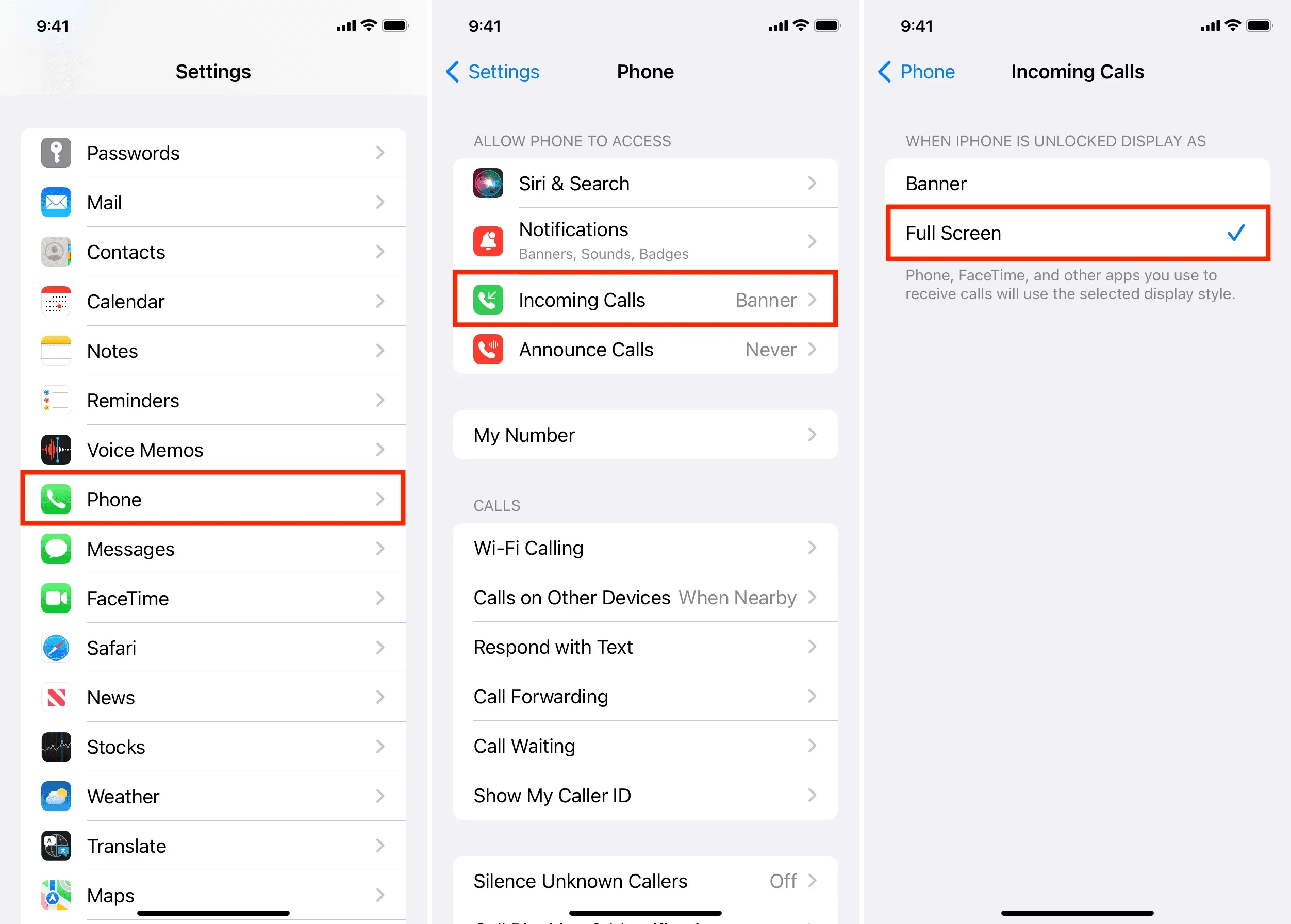
Отныне входящий вызов будет охватывать весь экран, когда ваш iPhone разблокирован. Он покажет следующее:
- Большая зеленая кнопка приема вызова
- Большая красная кнопка отклонения вызова
- Фото профиля контакта в полноэкранном режиме (если он у вас есть)
- Кнопка «Напомнить позже»
- Возможность ответить на звонок быстрым сообщением
Важно: даже если вы используете компактный пользовательский интерфейс вызова баннера, вы можете извлечь уведомление о вызове, и оно отобразит вызов в полноэкранном режиме со всеми элементами управления. Но все же есть причины настроить iPhone на отображение входящих вызовов в полноэкранном режиме.
Зачем принимать звонки с iPhone в полноэкранном режиме
1) Компактный баннер вызова пользовательского интерфейса остается в верхней части экрана iPhone, и если у вас маленькие руки, до него может быть трудно дотянуться при использовании телефона одной рукой. Удаление баннера вызова поможет решить эту проблему.
2) Некоторым людям может быть трудно увидеть небольшой баннер, имя контакта, напечатанное мелким шрифтом, и нажать миниатюрные кнопки принятия или отклонения вызова. Итак, если вы настраиваете iPhone для своих родителей, бабушек и дедушек и т. д., это небольшое изменение позволит им комфортно отвечать на звонки.
3) Слабовидящий человек может быть не в состоянии определить и нажать маленькие кнопки «принять» или «отклонить» из-за других элементов, присутствующих рядом на экране. Полноэкранный интерфейс вызова устраняет эту путаницу, делая все более четким.
4) Небольшой баннер телефонного звонка показывает изображение профиля контакта в виде крошечного эскиза. Поэтому, если вы хотите видеть фото человека во весь экран, когда он звонит, вам придется использовать полноэкранный баннер звонка.
Влияет ли это на интерфейс блокировки экрана вызова?
Нет, это не так. На экране блокировки всегда будет отображаться интерфейс вызова «проведите пальцем, чтобы ответить», независимо от того, какой вариант вы выбрали в предыдущих шагах.
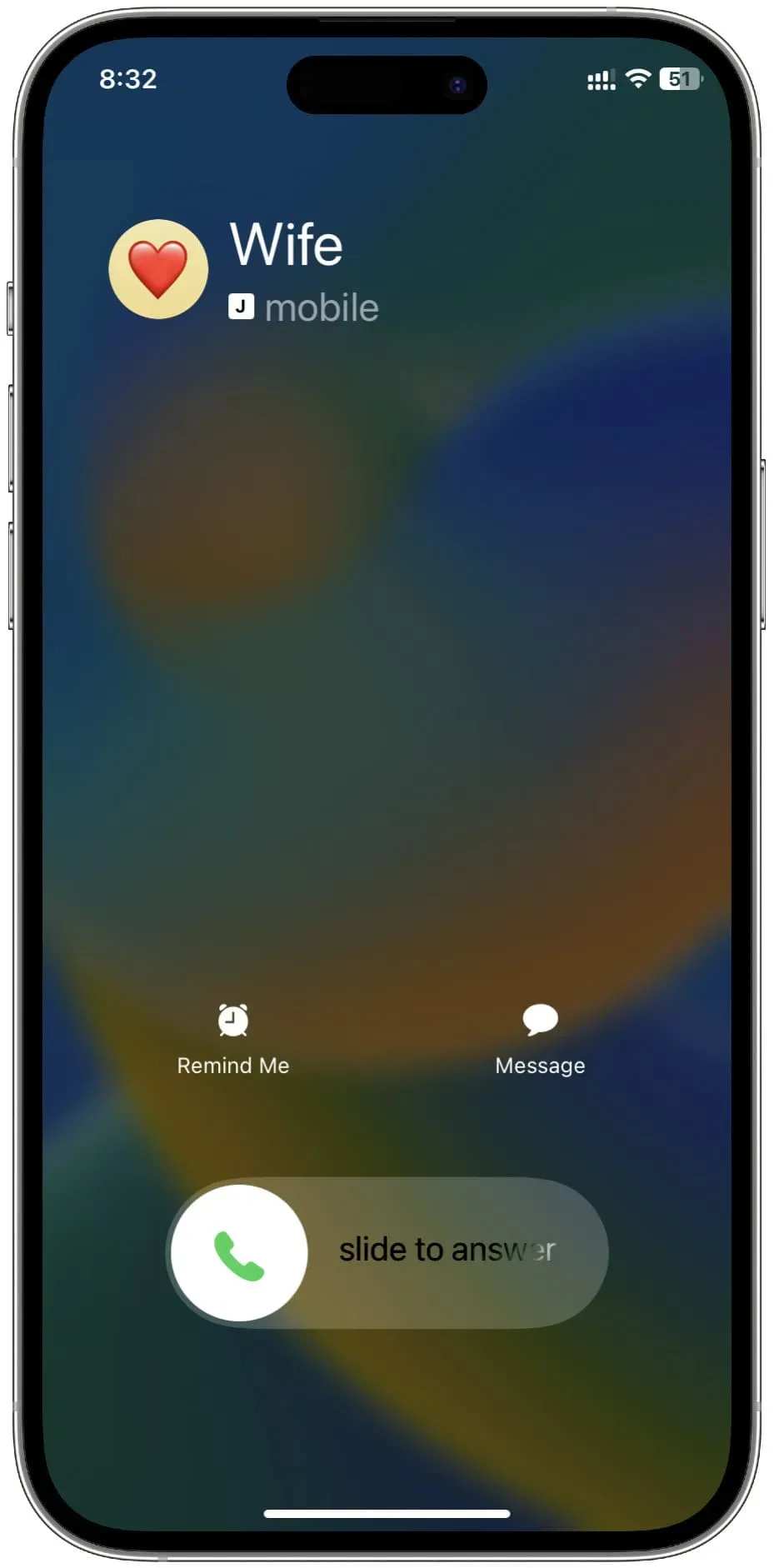
Изменяет ли этот параметр способ отображения уведомлений о вызовах iPhone на моем Mac?
Нет. Вы можете настроить iPhone на отображение входящих телефонных звонков на Mac. Однако он всегда будет отображаться в виде небольшого баннера в правом верхнем углу вашего Mac. Вы не можете заставить его занимать весь экран Mac.